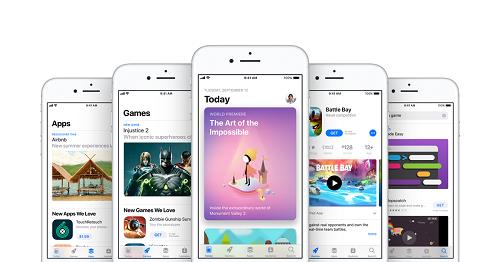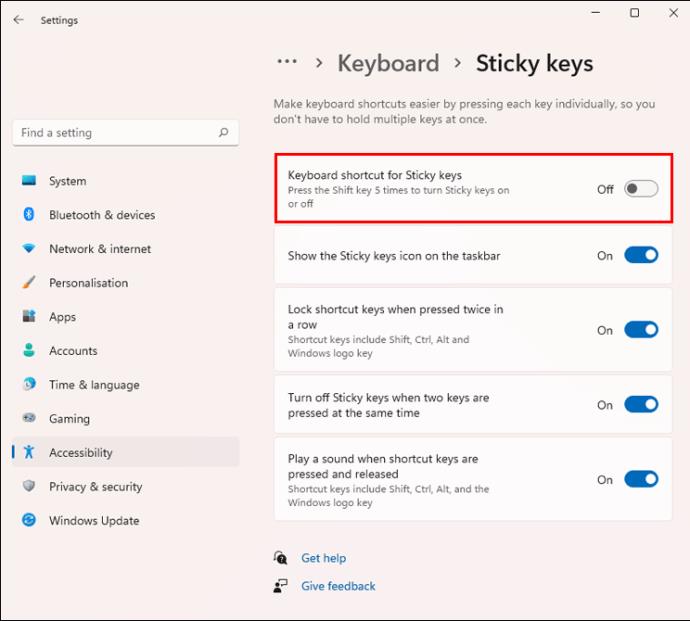เช่นเดียวกับร้านอื่นๆ Apple App Store มีสินค้าดีๆ มากมายที่ควรค่าแก่การไปลอง อย่างไรก็ตาม พื้นที่หน่วยความจำของอุปกรณ์มือถือของคุณไม่อนุญาตให้คุณดาวน์โหลดแอพที่น่าสนใจทั้งหมดพร้อมกัน

วิธีที่สะดวกในการจดจำทุกสิ่งที่คุณต้องการซื้อหรือดาวน์โหลดคือการสร้างรายการสินค้าที่ต้องการใน App Store แต่เป็นไปได้ไหม? หากต้องการทราบคำตอบ โปรดอ่านบทความนี้ต่อไป
คุณสมบัติ App Store ที่หายไปนาน
Google Play ยังคงมีอยู่ แต่ Apple ตัดสินใจลบฟีเจอร์รายการสินค้าที่ต้องการออกจาก App Store เมื่อไม่นานมานี้
ก่อนหน้านี้ คุณสามารถบันทึกแอปที่คุณต้องการลองในภายหลังได้โดยสร้างรายการสิ่งที่อยากได้ หากคุณเป็นผู้ใช้ iOS มานาน คุณคงจะจำมันได้ มันถูกลบออกเมื่อไม่กี่ปีที่ผ่านมาเมื่อ iOS 11 เปิดตัว สิ่งที่คุณต้องทำก็แค่แตะสมาร์ทโฟนของคุณ 2-3 ครั้ง แล้วเพิ่มแอปที่ต้องการไปยัง Wishlist คุณสามารถเข้าถึงได้ทุกเมื่อโดยแตะดูตัวอย่างประวัติ
ทุกวันนี้ คุณต้องคิดนอกกรอบและค้นหาวิธีอื่นๆ เพื่อติดตามแอพที่คุณต้องการดาวน์โหลดในอนาคต นอกเหนือจากการเขียนลงบนกระดาษแน่นอน เรามีข่าวดีคือ มีวิธีง่ายๆ สองสามวิธีในการสร้างรายการสินค้าที่ต้องการใน App Store
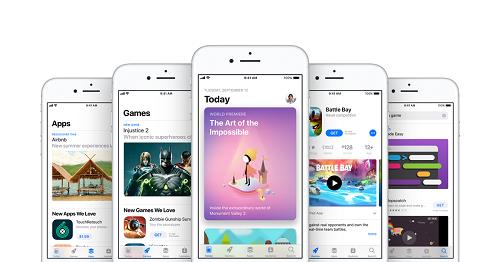
แอพของบุคคลที่สามสำหรับสร้างรายการสินค้าที่ต้องการ
นี่คือการเลือกแอพของบุคคลที่สามที่ดีที่สุดของเราที่ให้คุณสร้างรายการสินค้าที่ต้องการใน App Store เป็นมิตรกับผู้ใช้ ไม่ใช้พื้นที่มากเกินไป และมีคุณลักษณะที่มีประโยชน์มากยิ่งขึ้น
1. หมายเหตุ
สิ่งที่ดีที่สุดเกี่ยวกับแอป Notes คือคุณมีอยู่แล้ว หากคุณไม่ทราบวิธีการใช้กับ App Store เพื่อสร้างรายการสินค้าที่ต้องการ ให้ทำตามคำแนะนำของเรา:
- เปิด App Store บนอุปกรณ์ iOS ของคุณ
- ค้นหาแอปที่คุณต้องการดาวน์โหลดหรือซื้อ
- แตะที่แอพเพื่อเปิดรายละเอียด
- แตะจุดสามจุดที่คุณเห็นใต้ชื่อแอป
- เลือกตัวเลือกแชร์แอป
- เลือกเพิ่มในบันทึกย่อ
- คุณจะได้รับแจ้งให้ตั้งชื่อ Wishlist ขณะที่คุณกำลังสร้างบันทึกใหม่โดยเพิ่มแอปนี้
- ป้อนชื่อและบันทึกโน้ต
เมื่อคุณย้ายไปเพิ่มแอปอื่น เลือกรายการที่ต้องการเดียวกัน แล้วแอปทั้งหมดของคุณจะถูกบันทึกไว้ในโน้ตเดียวกัน เมื่อต้องการดูแอปที่คุณบันทึกไว้ ให้เปิดใช้ Notes แล้วเปิดรายการของคุณ คุณจะสามารถเห็นชื่อแอป ไอคอน และลิงก์ไปยังแอปภายใน App Store
2. ลุคมาร์ค
Lookmark เป็นแอพของบุคคลที่สามฟรีที่คุณสามารถพบได้ใน App Store มันเป็นสิ่งทดแทนที่ยอดเยี่ยมสำหรับคุณสมบัติ App Store ที่ขาดหายไปเนื่องจากได้รับการออกแบบมาเพื่อจุดประสงค์นี้โดยเฉพาะ คุณอาจต้องการสำรวจและใช้คุณลักษณะอื่นๆ ด้วย แต่นี่คือวิธีสร้างรายการสินค้าที่ต้องการโดยใช้ Lookmark:
- ดาวน์โหลดและติดตั้งแอพ Lookmark บนอุปกรณ์ iOS ของคุณ
- ไปที่ App Store แล้วเลือกแอพที่คุณต้องการบันทึก
- แตะเพื่อเปิดหน้ารายละเอียด
- เลือกฟองสีน้ำเงินที่มีจุดสามจุดใต้ชื่อแอป
- เลือกแบ่งปันและเลือก Lookmark จากรายการ ถ้าไม่เจอ ให้แตะ More ก่อน แล้วเลื่อนไปจนเจอ Lookmark เปิดใช้งานแอปโดยสลับการสลับ
- เมื่อคุณเพิ่มแอพใน Lookmark จะได้รับการยืนยันด้วยข้อความที่ด้านล่างของหน้าจอ
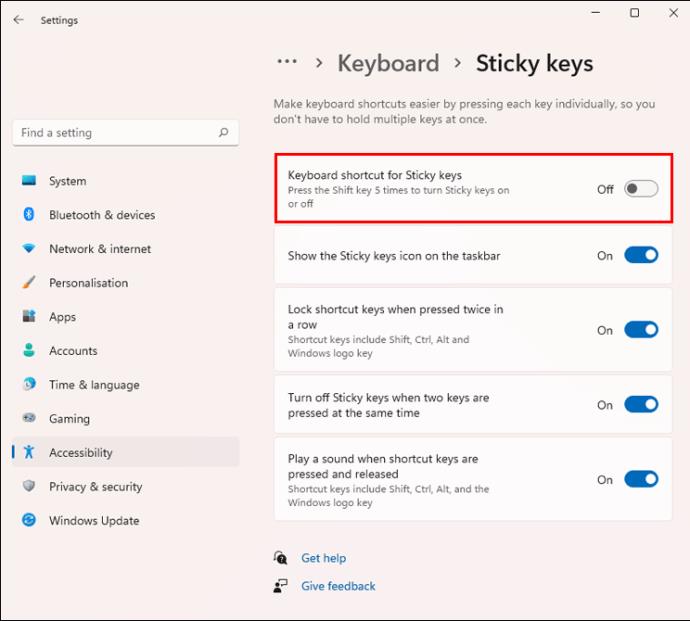
ครั้งต่อไปที่คุณเปิด Lookmark คุณจะเห็นรายการแอปที่ต้องการ คุณจะสามารถเปิดแอพได้โดยตรงใน App Store เมื่อคุณพร้อมที่จะดาวน์โหลด
โปรดทราบว่า Lookmark มีเวอร์ชันอัปเกรดและชำระเงินสำหรับผู้ที่ต้องการสำรวจเพิ่มเติมว่าแอปนี้นำเสนออะไร
สิ่งที่คุณอาจชอบเกี่ยวกับ Lookmark ก็คือคุณสามารถบันทึกสิ่งต่างๆ ได้มากมาย ไม่ว่าจะเป็นวิดีโอ เพลง หนังสือ พอดแคสต์ และอื่นๆ มีส่วนขยายของเบราว์เซอร์ที่คุณสามารถเพิ่มลงใน Mac และบันทึกรายการต่างๆ ลงในคอมพิวเตอร์ของคุณได้เช่นกัน
3. การแจ้งเตือน
อีกวิธีที่ยอดเยี่ยมที่ไม่ต้องดาวน์โหลดแอพใหม่คือการใช้แอพเตือนความจำ วิธีสร้างรายการสินค้าที่ต้องการมีดังนี้
- เปิดแอปนี้บน iOS ของคุณ
- คลิกที่เพิ่ม (ไอคอนเครื่องหมายบวก) เพื่อสร้างโน้ตใหม่
- เลือกรายการจากตัวเลือกที่กำหนด
- ป้อนชื่อสำหรับรายการสินค้าที่ต้องการและเลือกสี
- เลือกเสร็จสิ้น
- ไปที่ App Store แล้วค้นหาแอปที่คุณต้องการบันทึกลงในรายการสินค้าที่ต้องการ
- แตะแอพเพื่อเปิดหน้าข้อมูล
- เลือกฟองสีน้ำเงินที่มีจุดสามจุดแล้วเลือกแชร์
- เลือกการแจ้งเตือนจากรายการแอพที่มี
- เลือกรายการที่คุณสร้างแล้วแตะที่เพิ่ม
ขออวยพรให้แอพ
อย่าคิดว่าคุณต้องล้มเลิกการสร้างรายการสินค้าที่ต้องการเพียงเพราะคุณไม่สามารถทำได้ภายในบริษัท ฟีเจอร์ Wishlist จาก App Store อาจถูกยกเลิก แต่มีแอพที่มีประโยชน์มากมายพร้อมที่จะเข้ามาแทนที่ เราได้แนะนำวิธีง่ายๆ สามวิธีในการติดตามแอปที่คุณต้องการดาวน์โหลดหรือซื้อ หวังว่าอย่างน้อยหนึ่งในนั้นจะได้ผลสำหรับคุณ
คุณมีความคิดอื่น ๆ หรือไม่? คุณจะบันทึกแอพจาก App Store ได้อย่างไร? แจ้งให้เราทราบในส่วนความคิดเห็นด้านล่าง